Ebben a cikkben bemutatom, hogyan kell telepíteni és használni a nethogokat a hálózati forgalom figyelésére a Linuxon. Tehát kezdjük.
A nethogs telepítése az Ubuntu / Debian oldalra:
A nethogs alapértelmezés szerint nincs telepítve az Ubuntu / Debian rendszerre. De elérhető az Ubuntu / Debian hivatalos csomagtárában. Tehát az APT csomagkezelővel egyszerűen telepítheti a hálózatokat.
Először frissítse az APT csomagkezelő gyorsítótárát a következő paranccsal:
$ sudo apt frissítés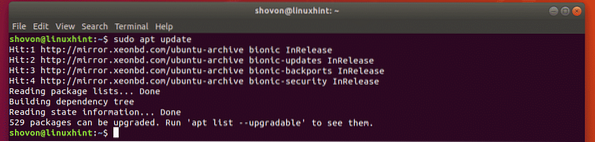
Most telepítse a nethogs programot a következő paranccsal:
$ sudo apt telepítse a nethogokat
nethogokat kell telepíteni.
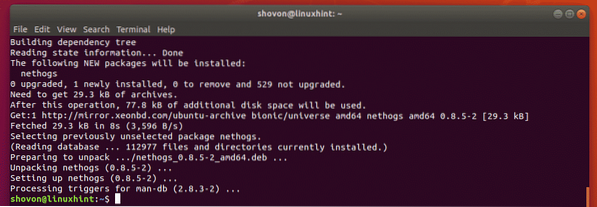
Most ellenőrizze, hogy a nethogs működik-e, futtassa a következő parancsot:
$ nethogs -VMint láthatja, helyesen működik.

Nethogs telepítése a CentOS 7-re:
A nethogs alapértelmezés szerint nincs telepítve a CentOS 7-re. De a nethogs elérhető a CentOS 7 EPEL-tárában. Tehát könnyen telepítheti a nethogokat az EPEL tárából a YUM csomagkezelővel.
Először engedélyezze az EPEL adattárat a következő paranccsal:
$ sudo yum telepítse az epel-release programot
Most nyomja meg y majd nyomja meg
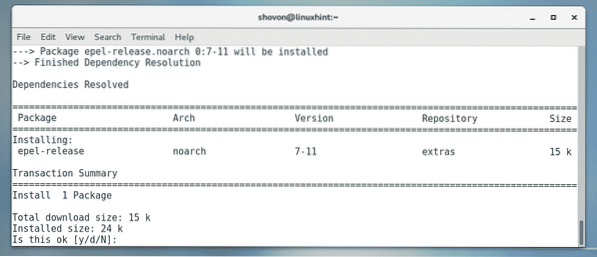
Most nyomja meg y majd nyomja meg

Engedélyezni kell az EPEL adattárat.
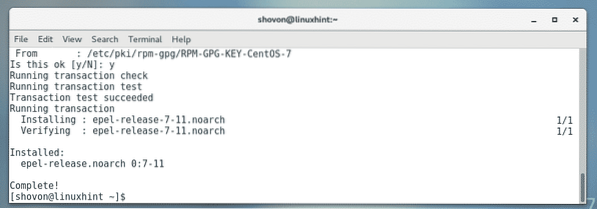
Most futtassa a következő parancsot a nethogs telepítéséhez a YUM csomagkezelővel.
$ sudo yum telepítse a nethogokat
Most nyomja meg y majd nyomja meg
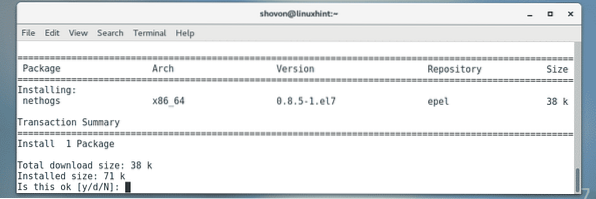
Most nyomja meg y majd nyomja meg
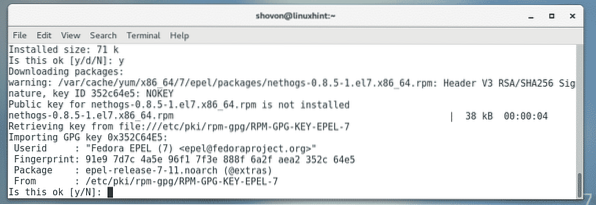
nethogokat kell telepíteni.
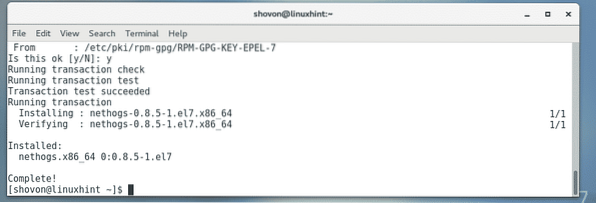
Most ellenőrizze, hogy a nethogs működik-e, futtassa a következő parancsot:
$ nethogs -VA nethogs tökéletesen működik.

Nethogs telepítése Arch Linux rendszerre:
A nethogs alapértelmezés szerint nincs telepítve az Arch Linux rendszerre is. De a nethogs elérhető az Arch Linux hivatalos csomagtárában. Tehát a Pacman csomagkezelő segítségével könnyen telepítheti a nethogokat az Arch Linux rendszerre.
$ sudo pacman -Sy nethogs
Most nyomja meg y majd nyomja meg
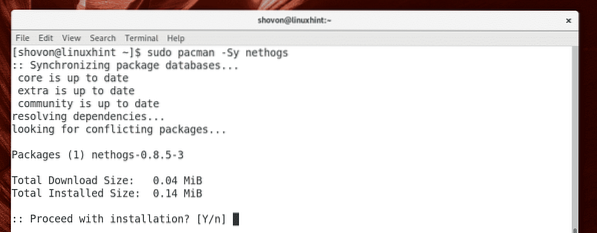
nethogokat kell telepíteni.
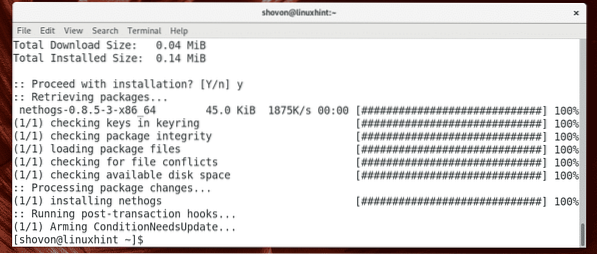
Most futtassa a következő parancsot, hogy ellenőrizze, hogy a nethogs működik-e.
$ nethogs -VMint látható, a nethogs tökéletesen működik.

Nethogs használata:
Miután telepítette a nethogokat, készen áll a hálózati forgalom figyelemmel kísérésére a nethogs segítségével.
Ha figyelni kívánja a számítógép összes hálózati interfészének hálózati forgalmát, a következőképpen futtathatja a nethogokat:
$ sudo nethogs -a
a nethogoknak el kellene indulniuk. Amint láthatja, az egyes folyamatok fel vannak sorolva a hálózati feltöltés (elküldés) és letöltés (fogadás) sebességével. Az egyes folyamatok által használt hálózati interfészt itt is felsoroljuk. A folyamat és a PID tulajdonosa itt szerepel. Ha van olyan folyamata, amely feleslegesen emészti fel a hálózati sávszélességet, akkor egyszerűen megölheti a folyamatot a PID használatával.
A nethogs-nak automatikusan frissítenie kell az információkat, akárcsak a top és a htop.
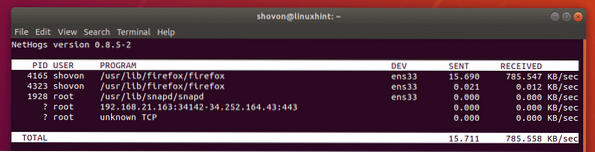
Alapértelmezés szerint a nethogs a hálózat letöltési és feltöltési sebességét kilobyte / s (kb / s) formátumban jeleníti meg. Ez a nethogs egyik megjelenítési módja. A nethogoknak 4 megjelenítési módja van, az alapértelmezett kb / s, az összes felhasznált bájt (b), az összes felhasznált kilobájt (kb), az összes felhasznált megabájt (mb). Megnyomhatja a m a billentyűzeten, amíg a nethogs fut, hogy áttekinthesse ezeket a megjelenítési módokat.
A nethogs alapértelmezett megjelenítési módja. A hálózat letöltési és feltöltési sebességét kilobyte / s (kb / s) értékben mutatja.
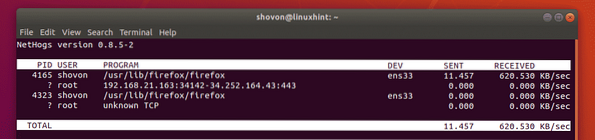
A nethogs másik megjelenítési módja. Ebben a megjelenítési módban a folyamatonkénti teljes hálózati felhasználás kilobájtban (kb) jelenik meg. Megjelenik minden folyamat teljes hálózati felhasználása (kb-ban) is.
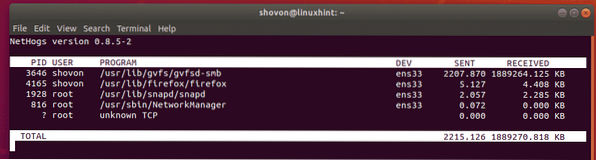
Ebben a megjelenítési módban a folyamatonkénti teljes hálózati felhasználás bájtokban (b) jelenik meg. Valamennyi folyamat teljes hálózati felhasználása (ab) pontban is megjelenik.
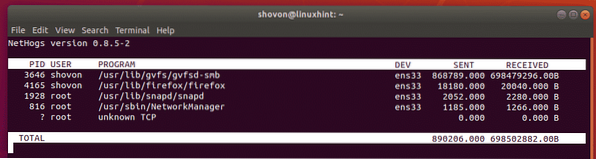
Ebben a megjelenítési módban a folyamatonkénti teljes hálózati felhasználás megabájtban (MB) jelenik meg. Megjelenik minden folyamat teljes hálózati felhasználása (MB-ban) is.
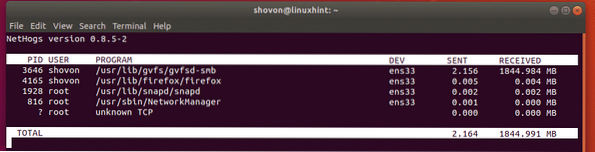
A nethogs hálózati monitor segítségével bezárható
Ha egy adott hálózati felületet figyelni akar a nethogs segítségével, könnyen megteheti.
Például tegyük fel, hogy az ens33 hálózati felületet nethogokkal akarja figyelemmel kísérni. Ehhez indítsa el a nethogs hálózati monitort a következő paranccsal:
$ sudo nethogs ens33JEGYZET: A számítógép összes hálózati interfészét felsorolhatja a ip a parancs.

Most csak a ens33 az interfészt figyelemmel kell kísérni.
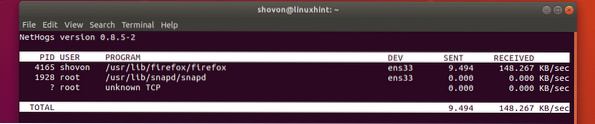
Tehát így használja a nethogokat a Linuxon a hálózati forgalom figyelemmel kísérésére. Köszönjük, hogy elolvasta ezt a cikket.
 Phenquestions
Phenquestions


